PowerPoint のスライドにライブ翻訳を追加する方法
PowerPoint を使用してライブ プレゼンテーションを行うよう依頼された場合、聴衆全員が英語を母国語とするわけではない可能性が高くなります。プレゼンテーション中にライブ翻訳を追加すると、プレゼンテーションをよりインパクトのある、アクセスしやすいものにすることができます。このガイドでは、スライド、コメント、説明を見逃さないように、PowerPoint のスライドにライブ翻訳を追加する方法を説明します。また、設定には数分しかかからないため、いつでもこれらの字幕を追加できます。
ステップバイステップ: PowerPoint のスライドにライブ翻訳を追加する方法
ステップ 1: PowerPoint プレゼンテーションを開き、[スライド ショー] タブをクリックします。
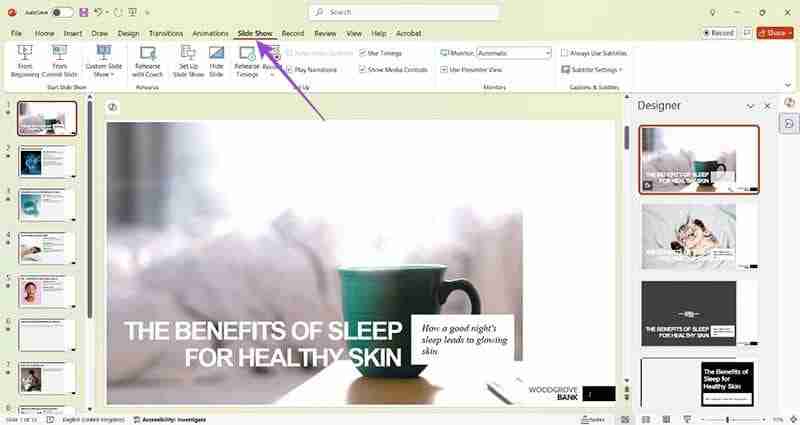
ステップ 2: 字幕設定を探し、デフォルトの音声言語が正しいことを確認します。
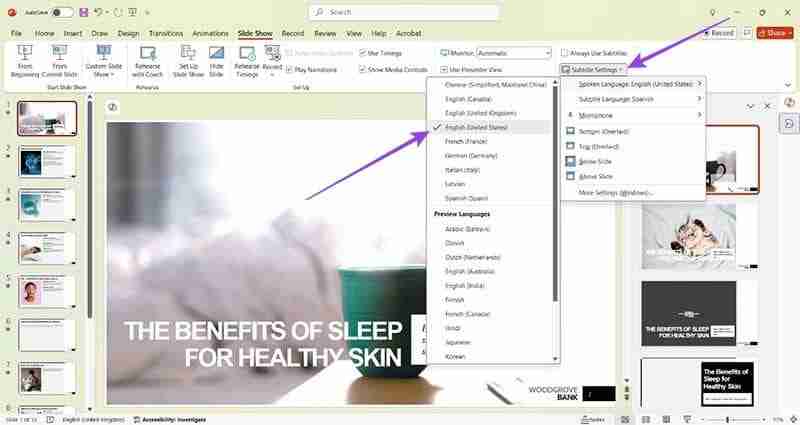
ステップ 3: 字幕言語で翻訳したい言語を選択します (スペイン語など)。
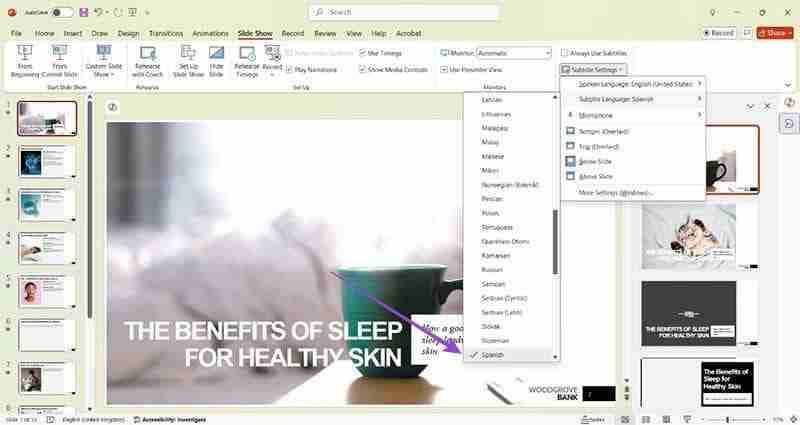
ステップ 4: 使用可能なマイクがあることを確認し、複数のオプションがある場合は正しいマイクを選択します。
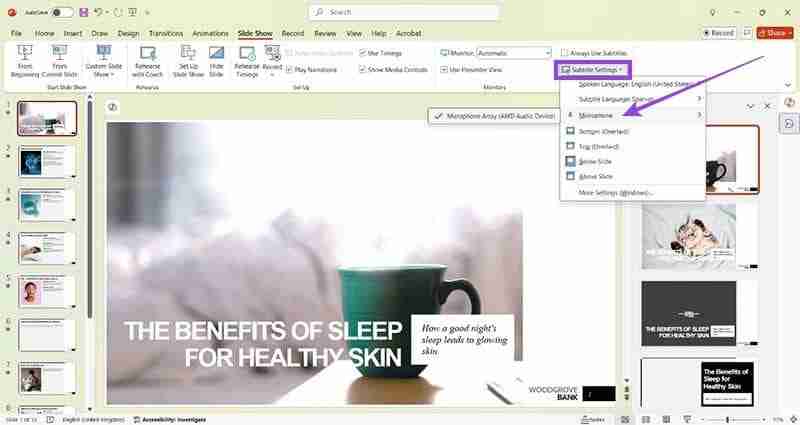
ステップ 5: 字幕を配置する場所を決定し、同じ [字幕設定] メニューでそのオプションを選択します。
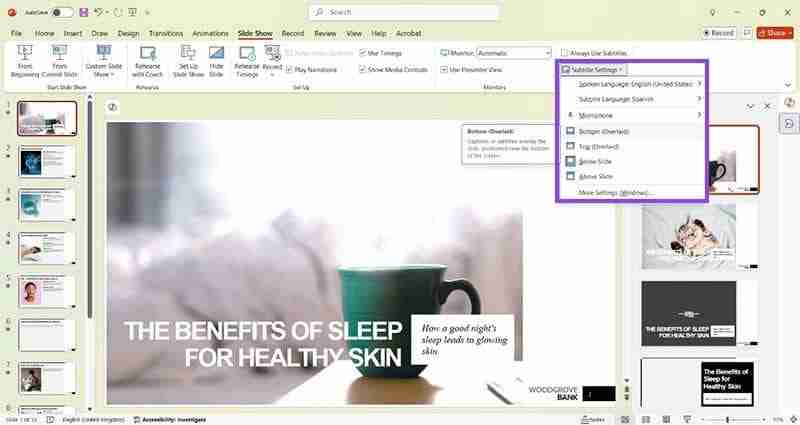
ステップ 6: [スライド ショー] タブの一番左にある [最初から] ボタンを見つけてクリックします。
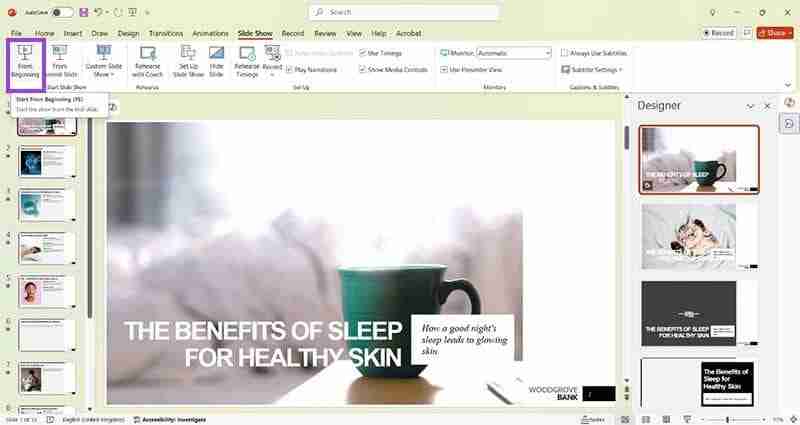
ステップ 7: 左下にある小さなキーボードのような字幕アイコンを探します。

ステップ 8: マイクに向かって話すと、選択した位置にライブ翻訳が表示されます。

ステップ 9: スライドをクリックして進むと、字幕があなたの発言を翻訳し続けます。
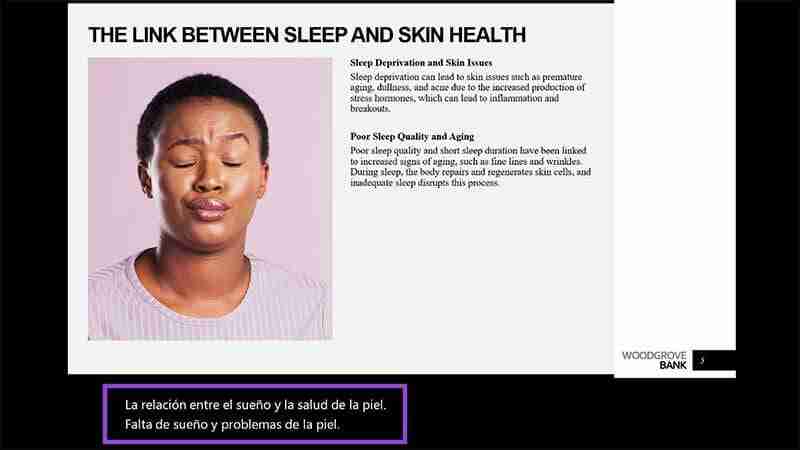
ボーナスヒント: ライブ プレゼンテーション翻訳を最大限に活用する
PowerPoint のスライドにライブ翻訳を追加する方法がわかったので、次のヒントを使用してプレゼンテーションのテクニックをさらに向上させることができます。
- 正確な翻訳を保証し、単語の聞き逃しを防ぐために、高品質のマイクを使用してください。
- PC やモバイル デバイスの内蔵マイクには依存しないでください。これらは誤訳の問題を引き起こす可能性があります。これらのマイクはすべての単語を拾えるほど感度が低いことがよくあります。
- プレゼンテーション中に頻繁に動き回る予定がある場合は、ヘッドセット マイクが役立ちます。
- ハンドヘルドマイクを使用している場合は、マイクを口に近づけてください。ただし、言葉が歪むほど近づきすぎないように注意してください。
- 恥ずかしさを避けるために、プレゼンテーションの前にマイクやその他のオーディオ デバイスをテストしてください。
- すべてのスライドで翻訳が機能することを確認するために、プレゼンテーション全体を確認してください。可能であれば、母国語話者にチェックしてもらいましょう。
- 上記の手順を使用して英語のキャプションを追加し、聴覚障害者がプレゼンテーションをよりアクセスしやすくすることもできます。これは、聴覚処理障害のある人にも役立ちます。
以上がPowerPoint のスライドにライブ翻訳を追加する方法の詳細内容です。詳細については、PHP 中国語 Web サイトの他の関連記事を参照してください。

ホットAIツール

Undresser.AI Undress
リアルなヌード写真を作成する AI 搭載アプリ

AI Clothes Remover
写真から衣服を削除するオンライン AI ツール。

Undress AI Tool
脱衣画像を無料で

Clothoff.io
AI衣類リムーバー

Video Face Swap
完全無料の AI 顔交換ツールを使用して、あらゆるビデオの顔を簡単に交換できます。

人気の記事

ホットツール

メモ帳++7.3.1
使いやすく無料のコードエディター

SublimeText3 中国語版
中国語版、とても使いやすい

ゼンドスタジオ 13.0.1
強力な PHP 統合開発環境

ドリームウィーバー CS6
ビジュアル Web 開発ツール

SublimeText3 Mac版
神レベルのコード編集ソフト(SublimeText3)

ホットトピック
 7926
7926
 15
15
 1652
1652
 14
14
 1411
1411
 52
52
 1303
1303
 25
25
 1249
1249
 29
29
 Microsoftの新しいPowertoys検索は不足している機能Windows11のニーズです
Apr 03, 2025 am 03:53 AM
Microsoftの新しいPowertoys検索は不足している機能Windows11のニーズです
Apr 03, 2025 am 03:53 AM
Microsoftの最新のPowertoysアップデートでは、Macosのスポットライトを連想させるゲームを変える検索機能を紹介します。 この改善された「コマンドパレット」(以前のPowertoys Run)は、Windows R runコマンドとタスクの機能を上回ります
 Windows KB5054979更新情報の更新コンテンツリスト
Apr 15, 2025 pm 05:36 PM
Windows KB5054979更新情報の更新コンテンツリスト
Apr 15, 2025 pm 05:36 PM
KB5054979は、Windows 11バージョン24H2のために、2025年3月27日にリリースされた累積セキュリティアップデートです。 .NETフレームワークバージョン3.5および4.8.1をターゲットにし、セキュリティと全体的な安定性を高めます。特に、更新はファイルと直接の問題に対処します
 Nanoleafは、技術の充電方法を変更したいと考えています
Apr 17, 2025 am 01:03 AM
Nanoleafは、技術の充電方法を変更したいと考えています
Apr 17, 2025 am 01:03 AM
Nanoleafのペグボードデスクドック:スタイリッシュで機能的なデスクオーガナイザー 同じ古い充電セットアップにうんざりしていませんか? Nanoleafの新しいPegboard Desk Dockは、スタイリッシュで機能的な代替品を提供しています。 この多機能デスクアクセサリーは、32のフルカラーRGBを誇っています
 Dell Ultrasharp 4K Thunderbolt Hub Monitor(U2725QE)レビュー:最高のLCDモニターI' VEテスト
Apr 06, 2025 am 02:05 AM
Dell Ultrasharp 4K Thunderbolt Hub Monitor(U2725QE)レビュー:最高のLCDモニターI' VEテスト
Apr 06, 2025 am 02:05 AM
DellのUltrasharp 4K Thunderbolt Hubモニター(U2725QE):OLEDに匹敵するLCD 何年もの間、私はOLEDモニターを切望してきました。 しかし、Dellの新しいUltrasharp 4K Thunderbolt Hubモニター(U2725QE)は私の考えを変え、その印象で期待を上回りました
 これらは有料のWindowsアプリのための私の無料の代替品です
Apr 04, 2025 am 03:42 AM
これらは有料のWindowsアプリのための私の無料の代替品です
Apr 04, 2025 am 03:42 AM
多くの無料アプリは、有料のカウンターパートに匹敵します。 このリストには、人気のある有料ソフトウェアの優れた無料のWindowsの代替品が紹介されています。 有料のオプションが重要で欠落している機能を提供しない限り、フリーソフトウェアを使用することを固く信じています。 これら
 Windows11をBluetoothオーディオレシーバーとして使用する方法
Apr 15, 2025 am 03:01 AM
Windows11をBluetoothオーディオレシーバーとして使用する方法
Apr 15, 2025 am 03:01 AM
Windows 11 PCをBluetoothスピーカーに変え、お気に入りの音楽をお使いのお気に入りの音楽をお楽しみください!このガイドは、iPhoneまたはAndroidデバイスをコンピューターに簡単に接続してオーディオ再生を示します。 ステップ1:Bluetoothデバイスをペアリングします まず、PA
 Alienware 27 4K QD-OLED(AW2725Q)レビュー:ピクセル密度の新しい標準
Apr 08, 2025 am 06:04 AM
Alienware 27 4K QD-OLED(AW2725Q)レビュー:ピクセル密度の新しい標準
Apr 08, 2025 am 06:04 AM
エイリアンウェア27 4K QD-OLED(AW2725Q):見事な高密度ディスプレイ 27インチモニターの899.99ドルの値札は急勾配に見えるかもしれませんが、Alienware AW2725Qの例外的なピクセル密度は、ゲームとすべての両方に変革的な体験を提供します
 Asus' Rog Zephyrus G14 OLEDゲームラップトップは300ドルです
Apr 16, 2025 am 03:01 AM
Asus' Rog Zephyrus G14 OLEDゲームラップトップは300ドルです
Apr 16, 2025 am 03:01 AM
Asus Rog Zephyrus G14 Esportsラップトップ特別オファー! Asus Rog Zephyrus G14 Esportsラップトップを今すぐ購入して、300ドルのオファーをお楽しみください!元の価格は1999ドル、現在の価格はわずか1699ドルです!いつでもどこでも没入型ゲーム体験をお楽しみください。または、信頼できるポータブルワークステーションとして使用してください。 Best Buyは現在、この2024年14インチのAsus Rog Zephyrus G14 E-Sportsラップトップでオファーを提供しています。その強力な構成とパフォーマンスは印象的です。 このASUS ROG Zephyrus G14 E-Sportsラップトップはベストバイで16かかります




